
때때로 우리는 변경하고자하는 이름의 파일을 제공받습니다. 다른 때에는 우리가 바꾸고 싶은 것은 확장입니다. 이것은 거의 모든 운영 체제에서 매우 간단하지만 여러 번 수행하려면 이미 변경되었습니다. 최선의 선택은 무엇입니까? Linux의 다른 많은 유형의 작업과 마찬가지로 이러한 경우에 가장 좋은 방법은 (항상 그런 것은 아니지만) 터미널에서 수행하거나 스크립트를 만들어 프로세스를 자동화하는 것입니다. 동시에 하나 또는 여러 파일의 이름과 확장자 변경.
그러나 계속하기 전에 다음과 같이 설명하고 싶습니다. 파일 확장자를 변경하는 것은 파일을 변환하는 것과 동일하지 않습니다.. 확장자를 파일로 변경할 때 수행 할 유일한 작업은 "성 변경"과 같지만 파일은 동일하게 유지됩니다. 예를 들어 사진을 PNG 형식으로 저장 한 경우 확장자를 .jpg로 변경해도 JPG가되지 않습니다. 마우스 오른쪽 버튼을 클릭하고 파일 정보를 보면이를 확인할 수 있습니다. 파일 확장자를 변경하는 데 사용할 수있는 것은 무엇입니까? 좋은 생각 인 경우가 있습니다.
파일의 이름과 확장자를 변경합니다. 최고는 무엇입니까?
나는 훌륭한 만화책 독자는 아니지만 드래곤 볼 만화는 가지고 있습니다. 얼마 전에 나는 Dragon Ball과 Dragon Ball Z 파일을 얻었고 내 연구에서 뭔가 깨달았습니다. 즉, ZIP으로 압축되어 모든 이미지가 폴더 안에 들어 있지 않은 만화에 확장자를 .cbr로 변경할 수 있으며 만화 독자와 직접 호환됩니다.. 이 게시물의 내용을 이해하는 완벽한 예입니다.
파일의 경우 : F2
우리가 원하는 것이 격리 된 파일의 이름과 확장자를 변경하는 것이라면 가장 쉬운 방법은 그것을 마우스 오른쪽 버튼으로 클릭하고«이름 바꾸기»를 선택하십시오., "이름 바꾸기"또는 Linux 배포에 넣은 모든 항목. 많은 운영 체제에서 이름 변경 옵션은 F2이지만, 특히 노트북에서 F2가 일부 기능에 의해 "잡히는"컴퓨터도 많이 있습니다 (내 노트북에서는 비행기 모드가 활성화 됨). 이 경우 파일 이름을 바꾸려면 Fn + F2를 사용해야합니다.
이름 만 변경하면 아무 것도 알려주지 않지만 확장을 변경하면 일부 운영 체제에서 다른 확장을 변경 / 추가 할 것인지 묻는 메시지가 표시되며 이에 대해 예라고 말하거나 수락해야합니다.
mv 명령 사용
mv 명령은 "move"에서 나왔지만 이름을 바꿀 수도 있습니다. 명령은 다음과 같습니다.
mv /ruta/al/archivo/origen.ext /ruta/al/archivo/destino.ext
위에서 우리는 다음을 수행해야합니다.
- mv 주문입니다.
- / 경로 / ~ / 파일 경로, 첫 번째는 원본 파일이고 두 번째는 새 이름과 확장자로 저장할 파일입니다.
- .ext "확장자"를 정의하는 데 사용하려는 예입니다.
중요한 점을 명심해야합니다. 디렉토리가 보호되기 때문에 변경할 수없는 디렉토리가 있습니다. 보호 된 디렉토리에 파일을 저장하려면 "sudo mv"를 사용해야합니다.
이름 바꾸기 명령 사용
El 이름 바꾸기 명령 더 많은 옵션을 사용할 수 있기 때문에 이전 버전보다 다소 강력합니다. Linux 배포에 기본적으로 설치되지 않은 경우 다음 명령을 사용하여 설치할 수 있습니다. sudo apt 설치 이름 바꾸기. 관심있는 옵션은«s»(«대체»에서 대체)이며 명령은 다음과 같습니다.
rename 's/nombreviejo/nuevonombre/' archivo1.ext archivo24.ext
이 명령을 사용하면 많은 파일의 이름과 확장자를 변경할 수 있습니다. 터미널에서 파일이있는 디렉토리로 이동하는 것이 좋습니다. 이를 위해 파일이 데스크탑에있는 한 다음 명령을 작성합니다.
cd /home/pablinux/Escritorio sudo rename 's/.jpg/.png/' *
" 's"앞에 옵션을 추가 할 수 있습니다.
- -v: 새 이름과 함께 이름이 변경된 파일 목록이 표시됩니다.
- -n: 변경 될 파일 만 표시하고 건드리지 않는 시뮬레이션을 수행합니다.
- -f: 원본 파일을 강제로 덮어 씁니다.
Inviska Rename 사용
Inviska 이름 변경 파일 및 디렉토리의 대량 이름 변경을 위해 특별히 설계된 소프트웨어입니다. 크로스 플랫폼이며 Linux에서 사용할 수 있습니다. 열리면 다음을 수행합니다.
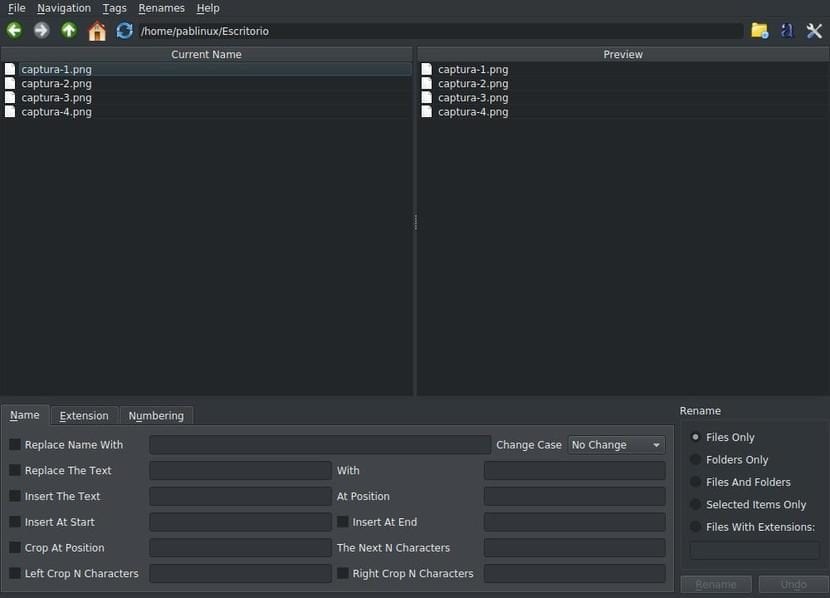
- 가장 먼저 보게 될 것은 개인 폴더의보기입니다. 데스크탑 폴더를 열었고 이전 스크린 샷에있는 내용이 나타납니다.
- 먼저«이름»탭에서 이름을 선택합니다.
- 이름을 X로 바꾸기
- 텍스트 X를 Y로 바꿉니다.
- Y 위치에 X 텍스트를 삽입합니다.
- 시작 부분에 X를 삽입합니다 (오른쪽에있는 확인란을 선택하여 끝에 추가 할 수 있습니다).
- 위치 X에서 트리밍합니다.
- N 개의 문자를 왼쪽으로 트리밍합니다 (오른쪽으로 트리밍되도록 오른쪽에있는 상자를 선택할 수 있음).
- 두 번째 탭 (확장자)에서 확장을 선택할 수 있습니다. 옵션은 이전 탭과 동일합니다.
- 그리고 세 번째는 번호 매기기입니다. 번호를 추가하지 않으려면 기본적으로 그대로 둡니다. 숫자를 추가하려면 처음, 끝 또는 특정 위치에서 할 수 있습니다. 다음과 같이 표시됩니다.
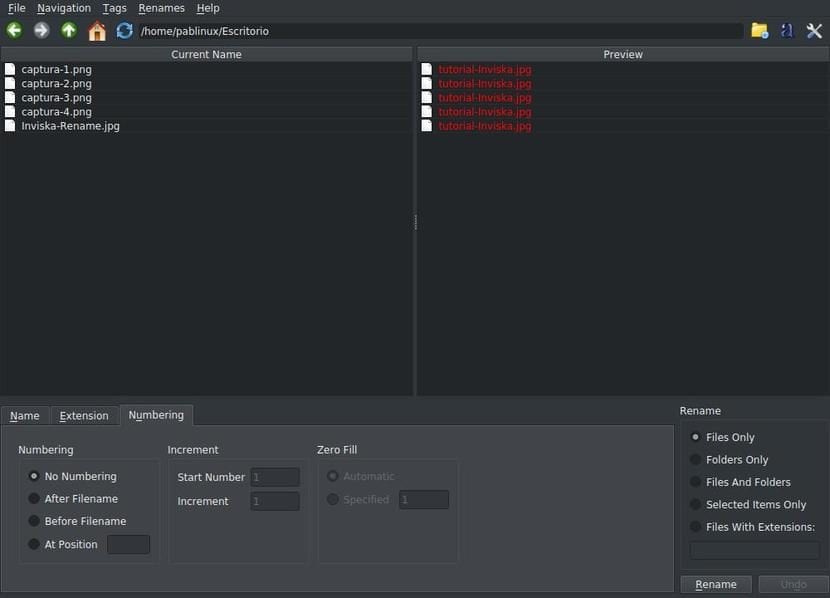
- «이름 바꾸기»를 클릭합니다.
- 통지에서 "확인"을 클릭합니다.
- 모든 것이 올바르게 진행되면 메시지가 표시되지 않습니다. 이제 파일이 우리가 지정한 이름과 우리가 구성한 경로로 변환되었는지 확인하는 것만 남아 있습니다.
운영 체제가 기본적으로 수행하는지 테스트 했습니까?
이 질문은 나에게 중요해 보인다. 예를 들어 Kubuntu는 그렇지 않지만 Ubuntu는 많은 파일의 이름을 동시에 변경할 수 있습니다. 이렇게하려면 여러 파일을 선택하고 마우스 오른쪽 단추를 클릭 한 다음 "이름 바꾸기"옵션을 선택하면됩니다. Inviska Rename이 제공하는 것과 유사한 것이 나타나지만 더 간단합니다. 어쨌든 나는 그것을 사용했고 그것은 나를 잘 섬겼습니다.
이 게시물에서 언급 한 모든 내용을 다시 기억하는 것이 중요해 보입니다. 그것은 "변환"이 아니라 "이름 바꾸기"에 관한 것입니다. 하나 이상의 파일을 다른 형식(다른 확장자)으로 변환하려면 각 파일 유형에 대해 시스템을 사용해야 합니다. 예를 들어, ImageMagick 도구를 사용하여 디렉터리의 모든 JPG 이미지를 PNG로 변환하려면 다음과 같이 작성합니다. 자매 블로그 Ubunlog에 더 자세한 내용이 있습니다.
for file in *.png; do convert $file -resize 830 primera-$file; done
Linux PC에서 파일의 이름과 확장자를 변경하는 방법을 이미 알고 있습니까?
내가 일을하고 있는데 페이지를 추가하거나 일부의 순서를 변경한다고 가정 해 봅시다 ... 어떤 프로그램으로 문서의 이미지를보고 문서를 빠르게 식별하고 동시에 이름 (또는 번호)을 변경할 수 있습니까? ?
"이름 바꾸기"와 김프를 결합한 Prové는 너무 지루합니다.